O disco rígido é o componente do nosso computador encarregado de guardar os dados e mantê-los lá mesmo quando desligamos o PC. Quanto mais espaço tivermos nele, mais informações podemos salvar antes que seja preenchido. Porém, ao contrário do que muitos usuários pensam, só porque uma unidade tem muito espaço não significa que o computador ficará mais rápido. O desempenho é influenciado por outros fatores mais importantes, como a tecnologia usada (se for HDD ou SSD), ou se o sistema operacional está otimizando-o corretamente para que possa funcionar com desempenho total.
À medida que usamos o computador, os dados armazenados no disco rígido ficam desorganizados. Alguns arquivos são excluídos deixando pequenos espaços entre os dados, e outros são divididos em partes muito pequenas para preencher esses espaços. Isso é conhecido como fragmentação e, a longo prazo, é a principal razão pela qual Windows é lento.

Anos atrás, desfragmentar drives era uma tarefa que precisava ser feita manualmente para garantir que o PC funcionasse perfeitamente. No entanto, hoje essa tarefa é automatizada pelo sistema operacional, desde que esteja ativada. O mesmo acontece com os SSDs, só que ao invés de ter que desfragmentá-los (tarefa que pode ser perigosa para eles), certas tarefas de otimização devem ser realizadas para garantir seu correto funcionamento.
O Windows é capaz de detectar se temos um SSD ou um disco rígido no PC. E deve acionar automaticamente as tarefas de manutenção apropriadas. Porém, para ter certeza, veremos a seguir como devemos verificar se isso está sendo feito corretamente.
Verifique o status de otimização de disco no Windows
Como explicamos, para o Windows, a desfragmentação no caso de um disco rígido e a otimização no caso de um SSD são tarefas semelhantes. E, portanto, eles estão dentro da mesma seção. Para acessá-lo, o que devemos fazer é abrir a janela “Este Computador”, selecionar o disco rígido do PC e, com o botão direito, abrir a janela de propriedades. Dentro desta janela, selecionaremos a aba “Ferramentas” e a opção “Otimizar”.
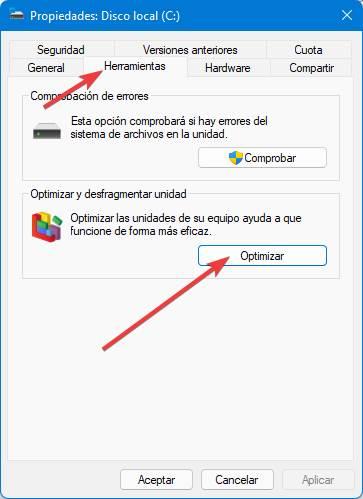
Veremos uma nova janela como a seguinte onde podemos ver o estado atual de cada um dos discos e SSDs, se temos a otimização ou desfragmentação ativada, e quando foi o último dia em que a unidade foi otimizada.
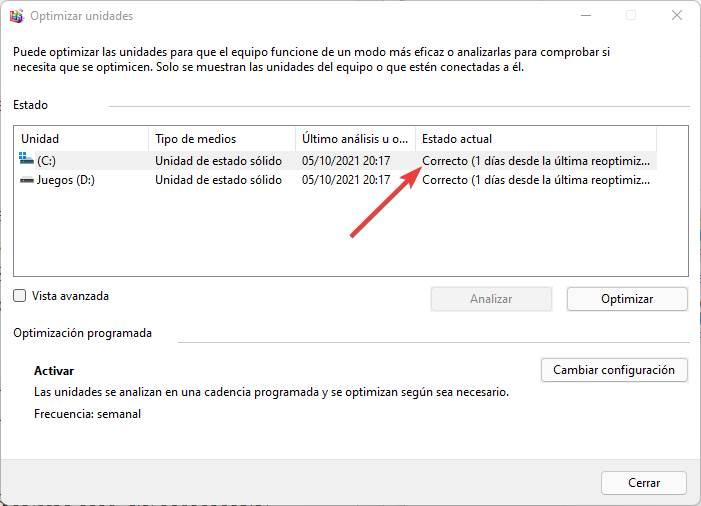
Caso a configuração não esteja sendo realizada, podemos fazê-lo manualmente, ou alterar a configuração para que seja executado automaticamente quando quisermos.
Outras dicas para manter seu disco rígido e SSD atualizados
Além desta tarefa de otimização, existem também outras recomendações que podem ajudar nosso computador a estar sempre atualizado. Por exemplo, é sempre necessário garantir que nós tem espaço livre suficiente para que o Windows e os programas funcionem sem problemas. Como temos menos espaço, o desempenho do PC diminui à medida que a tarefa de salvar dados se torna mais complicada.
Também é importante tentar que a unidade principal do sistema operacional não seja usada como um armazenamento , pois além de correr o risco de perder dados em caso de falha do sistema, isso fará com que, por ter mais espaço ocupado, tudo fique mais lento.